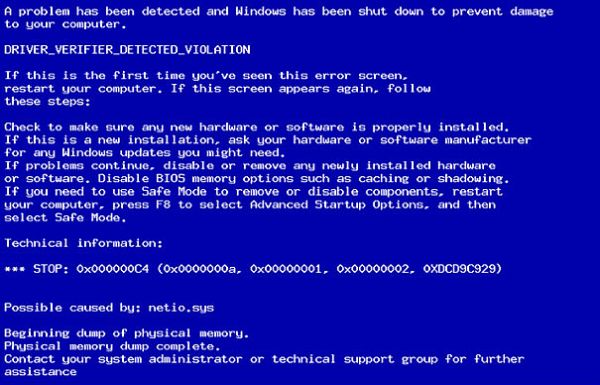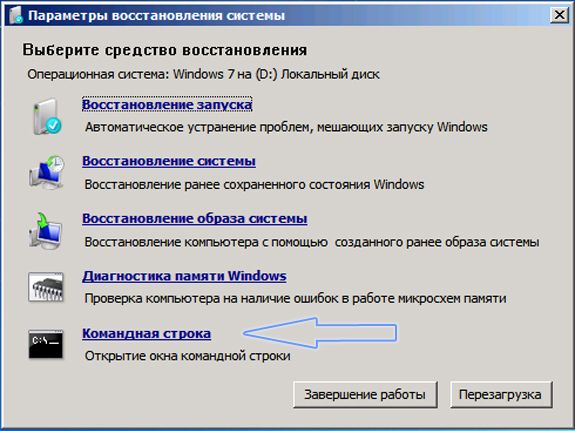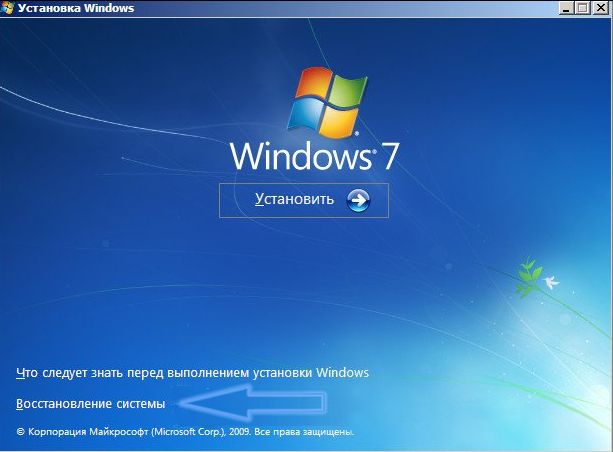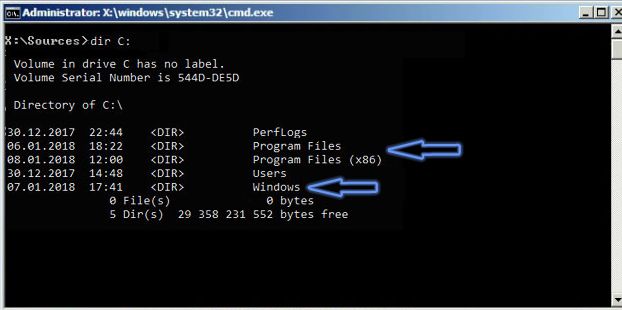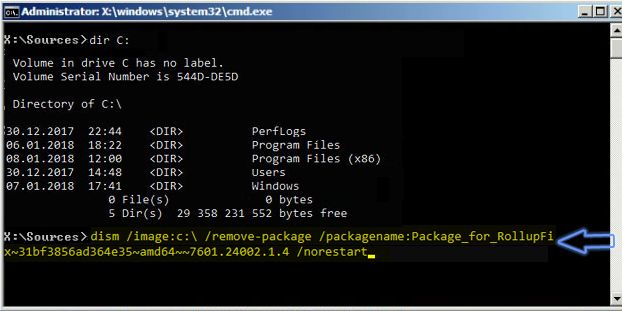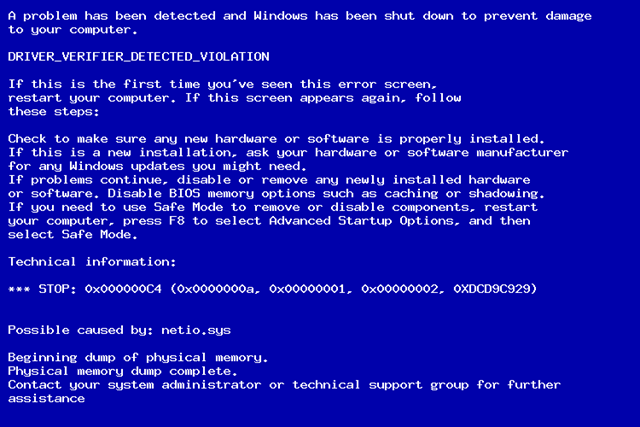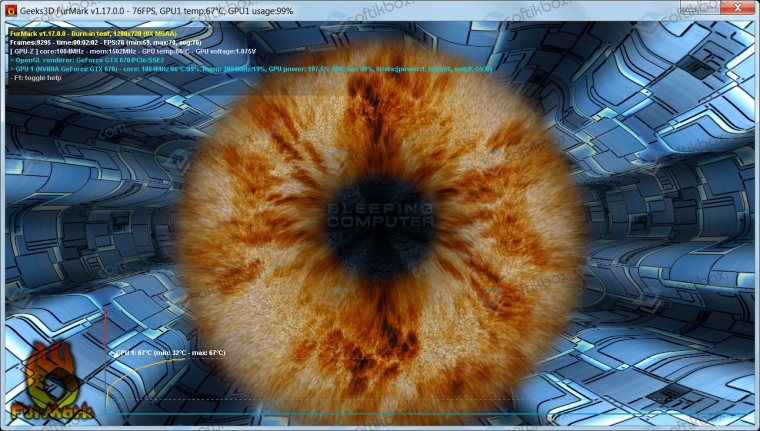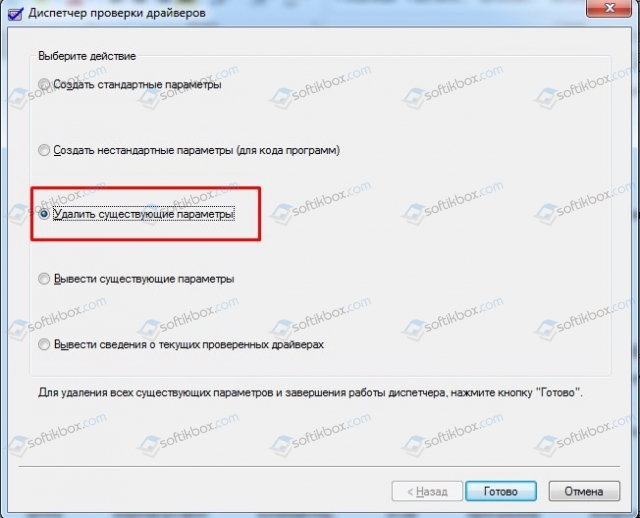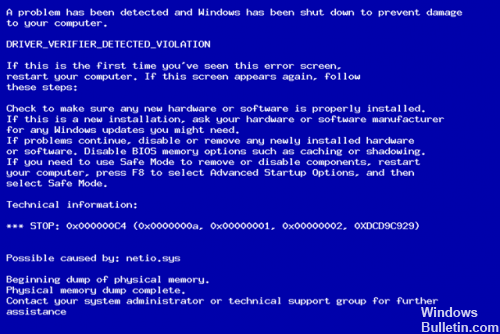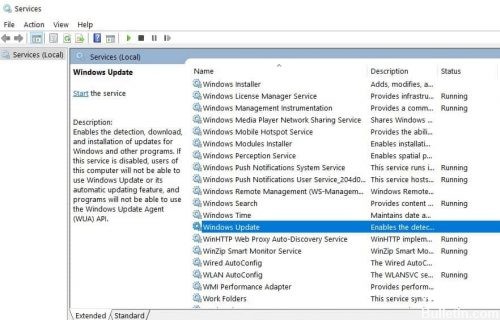Windows 8 Windows 8 Enterprise Windows 8 Pro Windows Server 2012 Datacenter Windows Server 2012 Datacenter Windows Server 2012 Essentials Windows Server 2012 Foundation Windows Server 2012 Foundation Windows Server 2012 Standard Windows Server 2012 Standard Windows 7 Enterprise Windows 7 Professional Windows 7 Ultimate Windows 7 Home Basic Windows 7 Home Premium Windows Server 2008 R2 Datacenter Windows Server 2008 R2 Enterprise Windows Server 2008 R2 Standard Еще…Меньше
Симптомы
Предполагается включить средство проверки драйверов на компьютере, который использует некоторые процессоры. На компьютере установлена одна из следующих операционных систем:
-
Windows 7
-
Windows Server 2008 R2
-
Windows 8
-
Windows Server 2012
При перезагрузке компьютера, компьютер аварийно завершает работу до отображения рабочего стола. Кроме того, появляется сообщение о STOP-ошибке, подобное приведенному ниже:
STOP: 0x000000C4 (параметр1, параметр2, параметр3, параметр4)
Примечания
-
Stop-ошибка описывает проблему DRIVER_VERIFIER_DETECTED_VIOLATION.
-
Параметры в этом сообщении о STOP-ошибке зависят от конфигурации компьютера.
-
Не все ошибки «Stop 0x000000C4» являются причиной этой проблемы.
Причина
Эта проблема возникает из-за драйверов неправильно определяет, что прерывания (ISR) драйвер поврежден контексте расширенных потока. Driver Verifier перехватывает XSAVE области до и после вызова ISR и сравнивает значения, чтобы убедиться, что контекст не поврежден, ISR. Тем не менее области отличаются Маска компонентов, в некоторых случаях. Затем Diver неправильно флаги изменения как нарушение. Таким образом компьютер аварийно завершает работу.
Решение
Сведения об исправлении
Существует исправление от корпорации Майкрософт. Однако данное исправление предназначено для устранения только проблемы, описанной в этой статье. Применяйте данное исправление только в тех системах, которые имеют данную проблему.
Если исправление доступно для скачивания, имеется раздел «Пакет исправлений доступен для скачивания» в верхней части этой статьи базы знаний. Если этого раздела нет, отправьте запрос в службу технической поддержки для получения исправления.
Примечание. Если наблюдаются другие проблемы или необходимо устранить неполадки, вам может понадобиться создать отдельный запрос на обслуживание. Стандартная оплата за поддержку будет взиматься только за дополнительные вопросы и проблемы, которые не соответствуют требованиям конкретного исправления. Полный список телефонов поддержки и обслуживания клиентов корпорации Майкрософт или создать отдельный запрос на обслуживание посетите следующий веб-узел корпорации Майкрософт:
http://support.microsoft.com/contactus/?ws=supportПримечание. В форме «Пакет исправлений доступен для скачивания» отображаются языки, для которых доступно исправление. Если нужный язык не отображается, значит исправление для данного языка отсутствует.
Предварительные условия
Чтобы применить это исправление, необходимо использовать одну из следующих операционных систем:
-
Windows 7 с пакетом обновления 1 (SP1)
-
Windows Server 2008 R2 с пакетом обновления 1
-
Windows 8
-
Windows Server 2012
Дополнительные сведения о получении пакета обновления Windows Server 2008 R2 или Windows 7 щелкните следующий номер статьи базы знаний Майкрософт:
976932 сведения о Пакет обновления 1 для Windows 7 и Windows Server 2008 R2
Сведения о реестре
Для использования исправления из этого пакета нет необходимости вносить изменения в реестр.
Необходимость перезагрузки
После установки исправления компьютер необходимо перезагрузить.
Сведения о замене исправлений
Это исправление не заменяет ранее выпущенные исправления.
Глобальная версия этого исправления устанавливает файлы с атрибутами, указанными в приведенных ниже таблицах. Дата и время для файлов указаны в формате UTC. Дата и время для файлов на локальном компьютере отображаются в местном времени с вашим текущим смещением летнего времени (DST). Кроме того, при выполнении определенных операций с файлами, даты и время могут изменяться.
Примечания к сведениям о файлах Windows 7 и Windows Server 2008 R2
Важно. Исправления для Windows Server 2008 R2 и Windows 7 включены в одни и те же пакеты. Однако исправления на странице запроса исправлений перечислены под обеими операционными системами. Чтобы запросить пакет исправления, который применяется к одной или обеим ОС, установите исправление, описанное в разделе «Windows 7/Windows Server 2008 R2» страницы. Всегда смотрите раздел «Информация в данной статье относится к следующим продуктам» статьи для определения фактических операционных систем, к которым применяется каждое исправление.
-
Файлы, относящиеся к определенному продукту, этапу разработки (RTM, SPn) и направлению поддержки (LDR, GDR) можно определить путем проверки номера версий файлов, как показано в следующей таблице.
Версия
Продукт
SR_Level
Направление поддержки
6.1.760
1.
18 xxxWindows 7 и Windows Server 2008 R2
SP1
GDR
6.1.760
1.
22 xxxWindows 7 и Windows Server 2008 R2
SP1
LDR
-
Выпуски обновлений GDR содержат только те исправления, которые выпускаются повсеместно и предназначены для устранения распространенных крайне важных проблем. В обновления LDR входят также специализированные исправления.
-
Файлы MANIFEST (.manifest) и MUM (.mum), устанавливаемые для каждой среды, указаны отдельно в разделе «Сведения о дополнительных файлах для Windows Server 2008 R2 и Windows 7». Файлы MUM и MANIFEST, а также связанные файлы каталога безопасности (CAT) чрезвычайно важны для поддержания состояния обновленных компонентов. Файлы каталога безопасности, для которых не перечислены атрибуты, подписаны цифровой подписью корпорации Майкрософт.
Для всех поддерживаемых 86-разрядных версий Windows 7
|
Имя файла |
Версия файла |
Размер файла |
Дата |
Время |
Платформа |
|---|---|---|---|---|---|
|
Appid-ppdlic.xrm-ms |
Неприменимо |
3,013 |
19-Mar-2013 |
04:55 |
Неприменимо |
|
Appid.sys |
6.1.7601.22280 |
50,176 |
19-Mar-2013 |
03:09 |
x86 |
|
Appidapi.dll |
6.1.7601.22280 |
50,688 |
19-Mar-2013 |
04:30 |
x86 |
|
Appidcertstorecheck.exe |
6.1.7601.22280 |
16,896 |
19-Mar-2013 |
03:09 |
x86 |
|
Appidpolicyconverter.exe |
6.1.7601.22280 |
97,792 |
19-Mar-2013 |
03:09 |
x86 |
|
Appidsvc.dll |
6.1.7601.22280 |
29,696 |
19-Mar-2013 |
03:09 |
x86 |
|
Csrsrv.dll |
6.1.7601.18113 |
38,912 |
19-Mar-2013 |
04:48 |
x86 |
|
Csrsrv.dll |
6.1.7601.22280 |
38,912 |
19-Mar-2013 |
04:31 |
x86 |
|
Ntkrnlpa.exe |
6.1.7601.18113 |
3,968,856 |
19-Mar-2013 |
05:04 |
Неприменимо |
|
Ntoskrnl.exe |
6.1.7601.18113 |
3,913,560 |
19-Mar-2013 |
05:04 |
Неприменимо |
|
Ntkrnlpa.exe |
6.1.7601.22280 |
3,972,440 |
19-Mar-2013 |
04:41 |
Неприменимо |
|
Ntoskrnl.exe |
6.1.7601.22280 |
3,916,632 |
19-Mar-2013 |
04:41 |
Неприменимо |
|
Smss.exe |
6.1.7601.18113 |
69,632 |
19-Mar-2013 |
02:49 |
x86 |
|
Smss.exe |
6.1.7601.22280 |
69,632 |
19-Mar-2013 |
02:43 |
x86 |
|
Smss.exe |
6.1.7601.18113 |
69,632 |
19-Mar-2013 |
02:49 |
x86 |
|
Smss.exe |
6.1.7601.22280 |
69,632 |
19-Mar-2013 |
02:43 |
x86 |
Для всех поддерживаемых 64-разрядных версий Windows 7 и Windows Server 2008 R2
|
Имя файла |
Версия файла |
Размер файла |
Дата |
Время |
Платформа |
|---|---|---|---|---|---|
|
Appid-ppdlic.xrm-ms |
Неприменимо |
3,013 |
19-Mar-2013 |
05:41 |
Неприменимо |
|
Appid.sys |
6.1.7601.22280 |
61,440 |
19-Mar-2013 |
03:37 |
x64 |
|
Appidapi.dll |
6.1.7601.22280 |
58,368 |
19-Mar-2013 |
05:16 |
x64 |
|
Appidcertstorecheck.exe |
6.1.7601.22280 |
17,920 |
19-Mar-2013 |
03:37 |
x64 |
|
Appidpolicyconverter.exe |
6.1.7601.22280 |
148,480 |
19-Mar-2013 |
03:37 |
x64 |
|
Appidsvc.dll |
6.1.7601.22280 |
34,304 |
19-Mar-2013 |
05:16 |
x64 |
|
Csrsrv.dll |
6.1.7601.18113 |
43,520 |
19-Mar-2013 |
05:46 |
x64 |
|
Csrsrv.dll |
6.1.7601.22280 |
43,520 |
19-Mar-2013 |
05:17 |
x64 |
|
Ntoskrnl.exe |
6.1.7601.18113 |
5,550,424 |
19-Mar-2013 |
06:04 |
x64 |
|
Ntoskrnl.exe |
6.1.7601.22280 |
5,553,496 |
19-Mar-2013 |
05:25 |
x64 |
|
Smss.exe |
6.1.7601.18113 |
112,640 |
19-Mar-2013 |
03:06 |
x64 |
|
Smss.exe |
6.1.7601.22280 |
112,640 |
19-Mar-2013 |
02:57 |
x64 |
|
Smss.exe |
6.1.7601.18113 |
112,640 |
19-Mar-2013 |
03:06 |
x64 |
|
Smss.exe |
6.1.7601.22280 |
112,640 |
19-Mar-2013 |
02:57 |
x64 |
|
Appidapi.dll |
6.1.7601.22280 |
50,688 |
19-Mar-2013 |
04:30 |
x86 |
|
Apisetschema.dll |
6.1.7601.18113 |
6,656 |
19-Mar-2013 |
04:47 |
x86 |
|
Apisetschema.dll |
6.1.7601.22280 |
6,656 |
19-Mar-2013 |
04:30 |
x86 |
|
Apisetschema.dll |
6.1.7601.18113 |
6,656 |
19-Mar-2013 |
04:47 |
x86 |
|
Apisetschema.dll |
6.1.7601.22280 |
6,656 |
19-Mar-2013 |
04:30 |
x86 |
|
Ntkrnlpa.exe |
6.1.7601.18113 |
3,968,856 |
19-Mar-2013 |
05:04 |
Неприменимо |
|
Ntoskrnl.exe |
6.1.7601.18113 |
3,913,560 |
19-Mar-2013 |
05:04 |
Неприменимо |
|
Ntkrnlpa.exe |
6.1.7601.22280 |
3,972,440 |
19-Mar-2013 |
04:41 |
Неприменимо |
|
Ntoskrnl.exe |
6.1.7601.22280 |
3,916,632 |
19-Mar-2013 |
04:41 |
Неприменимо |
Примечания к сведениям о файле Windows 8 и Windows Server 2012Важно. Исправления для Windows Server 2012 и Windows 8 исправления включены в те же пакеты. Однако только «Windows 8» отображается на странице запрос исправления. Для получения пакета исправлений, который применяется к одной или обеих операционных систем, установите исправления, перечисленные в разделе «Windows 8» на странице. Всегда смотрите раздел «Информация в данной статье относится к следующим продуктам» статьи для определения фактических операционных систем, к которым применяется каждое исправление.
-
Файлы, относящиеся к определенному продукту, этапу разработки (RTM, SPn) и направлению поддержки (LDR, GDR) можно определить по номерам версий, как показано в следующей таблице.
Версия
Продукт
Контрольная точка
Направление поддержки
6.2.920 0.16 xxx
Windows Server 2012 и Windows 8
RTM
GDR
6.2.920 0.20 xxx
Windows Server 2012 и Windows 8
RTM
LDR
-
Выпуски обновлений GDR содержат только те исправления, которые выпускаются повсеместно и предназначены для устранения распространенных крайне важных проблем. В обновления LDR входят также специализированные исправления.
-
Файлы МАНИФЕСТА (.manifest) и MUM (.mum), устанавливаемые для каждой среды, указаны отдельно в разделе «Дополнительные «сведения о файлах для Windows Server 2012 и Windows 8. Файлы MUM и MANIFEST, а также связанные файлы каталога безопасности (CAT) чрезвычайно важны для поддержания состояния обновленных компонентов. Файлы каталога безопасности, для которых не перечислены атрибуты, подписаны цифровой подписью корпорации Майкрософт.
Для всех поддерживаемых версий Windows 8 для систем на базе x86
|
Имя файла |
Версия файла |
Размер файла |
Дата |
Время |
Платформа |
|---|---|---|---|---|---|
|
Ntoskrnl.exe |
6.2.9200.16548 |
5,577,448 |
02-Mar-2013 |
09:06 |
Неприменимо |
|
Ntoskrnl.exe |
6.2.9200.20652 |
5,558,504 |
02-Mar-2013 |
09:26 |
Неприменимо |
Для всех поддерживаемых версий x64 под управлением Windows 8 и Windows Server 2012
|
Имя файла |
Версия файла |
Размер файла |
Дата |
Время |
Платформа |
|---|---|---|---|---|---|
|
Ntoskrnl.exe |
6.2.9200.16548 |
6,991,592 |
02-Mar-2013 |
10:39 |
x64 |
|
Ntoskrnl.exe |
6.2.9200.20652 |
6,963,432 |
02-Mar-2013 |
10:48 |
x64 |
Статус
Корпорация Майкрософт подтверждает, что это проблема продуктов Майкрософт, перечисленных в разделе «Относится к».
Дополнительные сведения
Для получения дополнительных сведений о терминологии обновлений программного обеспечения щелкните следующий номер статьи базы знаний Майкрософт:
Описание 824684 Стандартные термины, используемые при описании обновлений программных продуктов МайкрософтПродукты независимых производителей, обсуждаемые в этой статье, производятся компаниями, независимыми от корпорации Майкрософт. Корпорация Майкрософт не дает никаких явных или подразумеваемых гарантий относительно производительности или надежности этих продуктов.
Сведения о дополнительных файлах для системы Windows Vista и Windows Server 2008
Дополнительные файлы для всех поддерживаемых 32-разрядных версий (x86) операционных систем Windows Vista и Windows Server 2008
|
Имя файла |
Update-bf.mum |
|
Версия файла |
Неприменимо |
|
Размер файла |
2,285 |
|
Дата (UTC) |
19-Mar-2013 |
|
Время (UTC) |
11:08 |
|
Платформа |
Неприменимо |
|
Имя файла |
Update.mum |
|
Версия файла |
Неприменимо |
|
Размер файла |
2,331 |
|
Дата (UTC) |
19-Mar-2013 |
|
Время (UTC) |
11:07 |
|
Платформа |
Неприменимо |
|
Имя файла |
X86_microsoft-windows-appid_31bf3856ad364e35_6.1.7601.22280_none_598d480629c3881b.manifest |
|
Версия файла |
Неприменимо |
|
Размер файла |
15,313 |
|
Дата (UTC) |
19-Mar-2013 |
|
Время (UTC) |
05:03 |
|
Платформа |
Неприменимо |
|
Имя файла |
X86_microsoft-windows-csrsrv_31bf3856ad364e35_6.1.7601.18113_none_cb8d824703a0c682.manifest |
|
Версия файла |
Неприменимо |
|
Размер файла |
2,513 |
|
Дата (UTC) |
19-Mar-2013 |
|
Время (UTC) |
05:33 |
|
Платформа |
Неприменимо |
|
Имя файла |
X86_microsoft-windows-csrsrv_31bf3856ad364e35_6.1.7601.22280_none_cbc86ec01cf9ddde.manifest |
|
Версия файла |
Неприменимо |
|
Размер файла |
2,513 |
|
Дата (UTC) |
19-Mar-2013 |
|
Время (UTC) |
05:11 |
|
Платформа |
Неприменимо |
|
Имя файла |
X86_microsoft-windows-os-kernel_31bf3856ad364e35_6.1.7601.18113_none_6e36ace212663721.manifest |
|
Версия файла |
Неприменимо |
|
Размер файла |
16,151 |
|
Дата (UTC) |
19-Mar-2013 |
|
Время (UTC) |
05:34 |
|
Платформа |
Неприменимо |
|
Имя файла |
X86_microsoft-windows-os-kernel_31bf3856ad364e35_6.1.7601.22280_none_6e71995b2bbf4e7d.manifest |
|
Версия файла |
Неприменимо |
|
Размер файла |
16,151 |
|
Дата (UTC) |
19-Mar-2013 |
|
Время (UTC) |
05:12 |
|
Платформа |
Неприменимо |
|
Имя файла |
X86_microsoft-windows-smss_31bf3856ad364e35_6.1.7601.18113_none_ae40f33e7774c473.manifest |
|
Версия файла |
Неприменимо |
|
Размер файла |
27,700 |
|
Дата (UTC) |
19-Mar-2013 |
|
Время (UTC) |
11:10 |
|
Платформа |
Неприменимо |
|
Имя файла |
X86_microsoft-windows-smss_31bf3856ad364e35_6.1.7601.22280_none_ae7bdfb790cddbcf.manifest |
|
Версия файла |
Неприменимо |
|
Размер файла |
27,700 |
|
Дата (UTC) |
19-Mar-2013 |
|
Время (UTC) |
11:10 |
|
Платформа |
Неприменимо |
|
Имя файла |
X86_microsoft-windows-smss_31bf3856ad364e35_7.1.7601.18113_none_9fb16f84025b6d42.manifest |
|
Версия файла |
Неприменимо |
|
Размер файла |
27,734 |
|
Дата (UTC) |
19-Mar-2013 |
|
Время (UTC) |
11:10 |
|
Платформа |
Неприменимо |
|
Имя файла |
X86_microsoft-windows-smss_31bf3856ad364e35_7.1.7601.22280_none_9fec5bfd1bb4849e.manifest |
|
Версия файла |
Неприменимо |
|
Размер файла |
27,734 |
|
Дата (UTC) |
19-Mar-2013 |
|
Время (UTC) |
11:10 |
|
Платформа |
Неприменимо |
Дополнительные файлы для всех поддерживаемых версий x64 под управлением операционной системы Windows Vista и Windows Server 2008
|
Имя файла |
Amd64_microsoft-windows-appid_31bf3856ad364e35_6.1.7601.22280_none_b5abe389e220f951.manifest |
|
Версия файла |
Неприменимо |
|
Размер файла |
15,317 |
|
Дата (UTC) |
19-Mar-2013 |
|
Время (UTC) |
05:49 |
|
Платформа |
Неприменимо |
|
Имя файла |
Amd64_microsoft-windows-csrsrv_31bf3856ad364e35_6.1.7601.18113_none_27ac1dcabbfe37b8.manifest |
|
Версия файла |
Неприменимо |
|
Размер файла |
2,515 |
|
Дата (UTC) |
19-Mar-2013 |
|
Время (UTC) |
06:34 |
|
Платформа |
Неприменимо |
|
Имя файла |
Amd64_microsoft-windows-csrsrv_31bf3856ad364e35_6.1.7601.22280_none_27e70a43d5574f14.manifest |
|
Версия файла |
Неприменимо |
|
Размер файла |
2,515 |
|
Дата (UTC) |
19-Mar-2013 |
|
Время (UTC) |
05:55 |
|
Платформа |
Неприменимо |
|
Имя файла |
Amd64_microsoft-windows-os-kernel_31bf3856ad364e35_6.1.7601.18113_none_ca554865cac3a857.manifest |
|
Версия файла |
Неприменимо |
|
Размер файла |
15,291 |
|
Дата (UTC) |
19-Mar-2013 |
|
Время (UTC) |
06:37 |
|
Платформа |
Неприменимо |
|
Имя файла |
Amd64_microsoft-windows-os-kernel_31bf3856ad364e35_6.1.7601.22280_none_ca9034dee41cbfb3.manifest |
|
Версия файла |
Неприменимо |
|
Размер файла |
15,291 |
|
Дата (UTC) |
19-Mar-2013 |
|
Время (UTC) |
05:58 |
|
Платформа |
Неприменимо |
|
Имя файла |
Amd64_microsoft-windows-smss_31bf3856ad364e35_6.1.7601.18113_none_0a5f8ec22fd235a9.manifest |
|
Версия файла |
Неприменимо |
|
Размер файла |
28,015 |
|
Дата (UTC) |
19-Mar-2013 |
|
Время (UTC) |
11:13 |
|
Платформа |
Неприменимо |
|
Имя файла |
Amd64_microsoft-windows-smss_31bf3856ad364e35_6.1.7601.22280_none_0a9a7b3b492b4d05.manifest |
|
Версия файла |
Неприменимо |
|
Размер файла |
28,015 |
|
Дата (UTC) |
19-Mar-2013 |
|
Время (UTC) |
11:13 |
|
Платформа |
Неприменимо |
|
Имя файла |
Amd64_microsoft-windows-smss_31bf3856ad364e35_7.1.7601.18113_none_fbd00b07bab8de78.manifest |
|
Версия файла |
Неприменимо |
|
Размер файла |
28,049 |
|
Дата (UTC) |
19-Mar-2013 |
|
Время (UTC) |
11:13 |
|
Платформа |
Неприменимо |
|
Имя файла |
Amd64_microsoft-windows-smss_31bf3856ad364e35_7.1.7601.22280_none_fc0af780d411f5d4.manifest |
|
Версия файла |
Неприменимо |
|
Размер файла |
28,049 |
|
Дата (UTC) |
19-Mar-2013 |
|
Время (UTC) |
11:13 |
|
Платформа |
Неприменимо |
|
Имя файла |
Update-bf.mum |
|
Версия файла |
Неприменимо |
|
Размер файла |
2,911 |
|
Дата (UTC) |
19-Mar-2013 |
|
Время (UTC) |
11:08 |
|
Платформа |
Неприменимо |
|
Имя файла |
Update.mum |
|
Версия файла |
Неприменимо |
|
Размер файла |
2,969 |
|
Дата (UTC) |
19-Mar-2013 |
|
Время (UTC) |
11:07 |
|
Платформа |
Неприменимо |
|
Имя файла |
Wow64_microsoft-windows-appid_31bf3856ad364e35_6.1.7601.22280_none_c0008ddc1681bb4c.manifest |
|
Версия файла |
Неприменимо |
|
Размер файла |
3,356 |
|
Дата (UTC) |
19-Mar-2013 |
|
Время (UTC) |
04:51 |
|
Платформа |
Неприменимо |
|
Имя файла |
Wow64_microsoft-windows-csrsrv_31bf3856ad364e35_6.1.7601.18113_none_3200c81cf05ef9b3.manifest |
|
Версия файла |
Неприменимо |
|
Размер файла |
1,136 |
|
Дата (UTC) |
19-Mar-2013 |
|
Время (UTC) |
05:22 |
|
Платформа |
Неприменимо |
|
Имя файла |
Wow64_microsoft-windows-csrsrv_31bf3856ad364e35_6.1.7601.22280_none_323bb49609b8110f.manifest |
|
Версия файла |
Неприменимо |
|
Размер файла |
1,136 |
|
Дата (UTC) |
19-Mar-2013 |
|
Время (UTC) |
04:50 |
|
Платформа |
Неприменимо |
|
Имя файла |
Wow64_microsoft-windows-smss_31bf3856ad364e35_6.1.7601.18113_none_14b439146432f7a4.manifest |
|
Версия файла |
Неприменимо |
|
Размер файла |
8,429 |
|
Дата (UTC) |
19-Mar-2013 |
|
Время (UTC) |
05:23 |
|
Платформа |
Неприменимо |
|
Имя файла |
Wow64_microsoft-windows-smss_31bf3856ad364e35_6.1.7601.22280_none_14ef258d7d8c0f00.manifest |
|
Версия файла |
Неприменимо |
|
Размер файла |
8,429 |
|
Дата (UTC) |
19-Mar-2013 |
|
Время (UTC) |
04:51 |
|
Платформа |
Неприменимо |
|
Имя файла |
Wow64_microsoft-windows-smss_31bf3856ad364e35_7.1.7601.18113_none_0624b559ef19a073.manifest |
|
Версия файла |
Неприменимо |
|
Размер файла |
8,429 |
|
Дата (UTC) |
19-Mar-2013 |
|
Время (UTC) |
05:23 |
|
Платформа |
Неприменимо |
|
Имя файла |
Wow64_microsoft-windows-smss_31bf3856ad364e35_7.1.7601.22280_none_065fa1d30872b7cf.manifest |
|
Версия файла |
Неприменимо |
|
Размер файла |
8,429 |
|
Дата (UTC) |
19-Mar-2013 |
|
Время (UTC) |
04:51 |
|
Платформа |
Неприменимо |
|
Имя файла |
X86_microsoft-windows-os-kernel_31bf3856ad364e35_6.1.7601.18113_none_6e36ace212663721.manifest |
|
Версия файла |
Неприменимо |
|
Размер файла |
16,151 |
|
Дата (UTC) |
19-Mar-2013 |
|
Время (UTC) |
05:34 |
|
Платформа |
Неприменимо |
|
Имя файла |
X86_microsoft-windows-os-kernel_31bf3856ad364e35_6.1.7601.22280_none_6e71995b2bbf4e7d.manifest |
|
Версия файла |
Неприменимо |
|
Размер файла |
16,151 |
|
Дата (UTC) |
19-Mar-2013 |
|
Время (UTC) |
05:12 |
|
Платформа |
Неприменимо |
Сведения о дополнительных файлах для Windows Server 2012 и Windows 8
Дополнительные файлы для всех поддерживаемых версий Windows 8 для систем на базе x86
|
Имя файла |
Update-bf.mum |
|
Версия файла |
Неприменимо |
|
Размер файла |
2,216 |
|
Дата (UTC) |
13-Mar-2013 |
|
Время (UTC) |
16:30 |
|
Платформа |
Неприменимо |
|
Имя файла |
Update.mum |
|
Версия файла |
Неприменимо |
|
Размер файла |
2,255 |
|
Дата (UTC) |
13-Mar-2013 |
|
Время (UTC) |
16:30 |
|
Платформа |
Неприменимо |
|
Имя файла |
X86_5cdf5419cf8d87f79cd9c6302b8390af_31bf3856ad364e35_6.2.9200.16548_none_aef0564b8ffb6dc4.manifest |
|
Версия файла |
Неприменимо |
|
Размер файла |
697 |
|
Дата (UTC) |
13-Mar-2013 |
|
Время (UTC) |
16:30 |
|
Платформа |
Неприменимо |
|
Имя файла |
X86_b3ddc01f49e4d4cd62237cd6ecd0d781_31bf3856ad364e35_6.2.9200.20652_none_ed2cb5749bdaa594.manifest |
|
Версия файла |
Неприменимо |
|
Размер файла |
697 |
|
Дата (UTC) |
13-Mar-2013 |
|
Время (UTC) |
16:30 |
|
Платформа |
Неприменимо |
|
Имя файла |
X86_microsoft-windows-os-kernel_31bf3856ad364e35_6.2.9200.16548_none_690ab2258565c70f.manifest |
|
Версия файла |
Неприменимо |
|
Размер файла |
2,590 |
|
Дата (UTC) |
02-Mar-2013 |
|
Время (UTC) |
09:13 |
|
Платформа |
Неприменимо |
|
Имя файла |
X86_microsoft-windows-os-kernel_31bf3856ad364e35_6.2.9200.20652_none_69837d489e90eac0.manifest |
|
Версия файла |
Неприменимо |
|
Размер файла |
2,590 |
|
Дата (UTC) |
02-Mar-2013 |
|
Время (UTC) |
09:32 |
|
Платформа |
Неприменимо |
Дополнительные файлы для всех поддерживаемых версий x64 под управлением Windows 8 и Windows Server 2012
|
Имя файла |
Amd64_630a8f6ef943c7f9a54fd7488ebbe907_31bf3856ad364e35_6.2.9200.20652_none_3e98372fd0e3a644.manifest |
|
Версия файла |
Неприменимо |
|
Размер файла |
701 |
|
Дата (UTC) |
13-Mar-2013 |
|
Время (UTC) |
16:34 |
|
Платформа |
Неприменимо |
|
Имя файла |
Amd64_8cb2092053ba513de51fd962e38951fe_31bf3856ad364e35_6.2.9200.16548_none_237e0e317b98c924.manifest |
|
Версия файла |
Неприменимо |
|
Размер файла |
701 |
|
Дата (UTC) |
13-Mar-2013 |
|
Время (UTC) |
16:34 |
|
Платформа |
Неприменимо |
|
Имя файла |
Amd64_microsoft-windows-os-kernel_31bf3856ad364e35_6.2.9200.16548_none_c5294da93dc33845.manifest |
|
Версия файла |
Неприменимо |
|
Размер файла |
2,592 |
|
Дата (UTC) |
02-Mar-2013 |
|
Время (UTC) |
11:54 |
|
Платформа |
Неприменимо |
|
Имя файла |
Amd64_microsoft-windows-os-kernel_31bf3856ad364e35_6.2.9200.20652_none_c5a218cc56ee5bf6.manifest |
|
Версия файла |
Неприменимо |
|
Размер файла |
2,592 |
|
Дата (UTC) |
02-Mar-2013 |
|
Время (UTC) |
10:53 |
|
Платформа |
Неприменимо |
|
Имя файла |
Update-bf.mum |
|
Версия файла |
Неприменимо |
|
Размер файла |
2,684 |
|
Дата (UTC) |
13-Mar-2013 |
|
Время (UTC) |
16:34 |
|
Платформа |
Неприменимо |
|
Имя файла |
Update.mum |
|
Версия файла |
Неприменимо |
|
Размер файла |
2,731 |
|
Дата (UTC) |
13-Mar-2013 |
|
Время (UTC) |
16:34 |
|
Платформа |
Неприменимо |
Нужна дополнительная помощь?
Нужны дополнительные параметры?
Изучите преимущества подписки, просмотрите учебные курсы, узнайте, как защитить свое устройство и т. д.
В сообществах можно задавать вопросы и отвечать на них, отправлять отзывы и консультироваться с экспертами разных профилей.
WINDXP.COM.RU Настройка и оптимизация операционных систем
Неустранимая системная ошибка 0x000000C4 возникает, если в проверке драйверов включено обнаружение взаимоблокировок!
Чтобы устранить проблему, следует отключить обнаружение взаимоблокировок в проверке драйверов. Для отключения проверки драйверов необходимо выполнить следующие действия.
-
Нажмите кнопку Пуск, выберите пункт Выполнить и введите команду verifier
-
В окне диспетчера проверки драйверов выберите вариант Вывести существующие параметры и убедитесь, что включено обнаружение взаимоблокировок.
-
Нажмите кнопку Назад
-
Выберите вариант Создать нестандартные параметры и нажмите кнопку Далее
-
Выберите вариант Выбрать параметры из списка и нажмите кнопку Далее
-
Выберите необходимые параметры, убедитесь, что флажок Обнаружение взаимоблокировок снят, и нажмите кнопку Далее
-
Выберите драйверы, которые необходимо проверить, нажмите кнопку Далее или Готово (если выбраны все драйверы)
-
Перезагрузите компьютер
Если после включения проверки драйверов не удается войти в систему, проверку необходимо отключить. Для этого запустите компьютер в безопасном режиме, войдите в систему с помощью учетной записи администратора, запустите диспетчер проверки драйверов и удалите существующие параметры. Это приводит к отключению проверки драйверов.
Похожие публикации
- IT аутсорсинг и администрирование windows
- Как настроить автовыключение компьютера в Windows 10
- Установка Windows 10 на виртуальную машину

Разработка
Майкрософт выпустил обновление KB4056894, которое на компьютерах со старыми процессорами AMD может вызвать синий экран с ошибкой stop 0x000000c4. Как исправить ошибку, если после обновления система не стартует.
Microsoft представил ряд обновлений, которые направлены на защиту системы от популярных вирусных атак Spectr и Meltdown. Атаки стали возможны через уязвимость процессоров. Получается так, что если пользуетесь компьютером с довольно старым процессором AMD (например, Athlon 64 X2), то может появится синий экран смерти с ошибкой 0x000000C4.
Сбой при запуске вызван пакетом безопасности KB4056894. После его установки ошибка появляется вместе с синим экраном при каждой попытке запустить Windows. Другими словами, блокируется возможность запустить компьютер. Если столкнулись с этой проблемой, есть способ ее исправить.
Как устранить ошибку 0x000000c4 после обновления в Windows 7
Если система уже обновилась автоматически и отображается синий экран с ошибкой 0x000000C4, то нужно перезагрузить ПК в режиме Командной строки. В этом режиме можно ввести соответствующую команду, которая отменит установленное обновление безопасности.
Выполните вход в консоль восстановления. Для этого при загрузке компьютера нажимайте клавишу F8, пока не отобразится меню безопасного режима на черном фоне. Затем перейдите в пункт «Устранение неполадок компьютера – Параметры восстановления системы – Командная строка».
Если не удалось открыть меню, то можно использовать установочный диск с Windows 7 (или загрузочную флешку). Запустите установку Windows 7 с DVD-диска или USB, затем на начальном шаге выберите пункт «Восстановления системы – Командная строка».
В окне командной строки введите соответствующие команды, которые позволять определить диск с Windows и откатить обновление.
Сначала нужно проверить, какая буква в консоли восстановления назначена для системного раздела. Не обязательно это может быть «С», несмотря на то, что отображается в системе. Чтобы проверить введите следующую команду:
dir C:
Отобразится список папок на диске, которому в консоли была присвоена литера «С». Проверьте, что в списке есть папка Program Files и Windows – если да, то системный диск был правильно назначен к букве С.
Может произойти так, что после ввода вышеуказанной команды отобразятся каталоги, которые раньше были на D. Это означает, что консоль заменила букву. В этом случае введите еще одну команду, которая отобразит папки раздела D:
dir D:
Если отображаются папки ОС, то в консоли восстановления системный диск определяется под D.
После проверки буквы, назначенной загрузочному разделу, выполните команду, которая удалит пакет KB4056894.
Для удаления введите:
dism /image:X: /remove-package /packagename:Package_for_RollupFix~31bf3856ad364e35~amd64~~7601.24002.1.4 /norestart
Следует обратить внимание на фрагмент «image:X». Где вместо Х следует вписать букву, соответствующую системному разделу (C, D или другому, которую проверили в предыдущем шаге).
После выполнения закройте командную строку и перезагрузите ПК. Теперь ошибка с кодом 0x000000c4 должна быть полностью устранена и Виндовс правильно загрузится.
После этого рекомендуем перейти на вкладку Центра обновления и скрыть пакет безопасности KB4056894, чтобы заблокировать его установку. Благодаря этому он не будет снова установлен.
Таким способом можно исправить сбой, сопровождающийся синим экраном с кодом 0x000000c4 при запуске ОС.
0x000000c4 – это синий экран смерти, который начал донимать с недавнего времени пользователей операционной системы Windows 7. Несмотря на то, что «семерка» уже давно не является целевой ОС для Майкрософт – ею пользуется огромное количество пользователей по всему миру, так что данный BSoD представляет собой более чем актуальную проблему.
Исходя из отзывов, наиболее частой причиной появления синего экрана смерти 0x000000c4 является установленное в систему обновления KB4056894. Исправление данной проблемы – это далеко не самая легкая задачка, так как войти в систему мешает постоянно появляющийся критический сбой.
Исправление ошибки 0x000000c4 в Windows 7
- Создайте установочный носитель с Windows 7.
- Загрузитесь через него.
- Нажмите на кнопку «Восстановить систему».
- Далее нажмите «Поиск и устранение неполадок».
- Далее нажмите «Дополнительные параметры».
- Выберите «Командная строка».
- Введите dir d: и нажмите Enter.
- Далее введите команду dism /image:d: /remove-package /packagename:Package_for_RollupFix~31bf3856ad364e35~amd64~~7601.24002.1.4 /norestart.
Время выполнения команды будет составлять примерно десять минут. Дождитесь окончания процесса удаления KB4056894, а затем перезагрузите свой компьютер. На этот раз ошибки 0x000000c4 при запуске Windows 7 быть не должно. Мы рекомендуем вам пройти в настройки Центра обновления и скрыть обновление под номером KB4056894, чтобы оно более не загружалось и не причиняло подобных проблем.
На чтение 2 мин. Просмотров 1.2k. Опубликовано 03.09.2019
Если вы читали последние новости, вы уже знаете, что когда дело доходит до обновления компьютера с Windows 7, лучшим решением будет просто избежать установки последних исправлений – по крайней мере, на данный момент.
Отчеты пользователей подтверждают, что последние обновления Windows 7 страдают от множества проблем, которые иногда могут заглушить ваш компьютер.
Одной из наиболее распространенных проблем, вызванных KB4056894, является раздражающий код ошибки 0x000000c4, о котором этот пользователь сообщает в Reddit:
Этим утром я пришел, чтобы найти 3 компьютера, которые не загружались – остановка BSOD: 0x000000c4. Все 3 машины одинаковой модели – HP Compaq dc5750 с процессорами AMD. Сначала я попробовал свои обычные шаги по поиску и устранению неполадок и постепенно нашел выход из идеи.
Исправление этой ошибки – непростая задача, поскольку обычные решения по устранению неполадок, такие как запуск различных режимов запуска или восстановление настроек BIOS по умолчанию, работать не будут.
Как исправить ошибку Windows 7 0x000000c4
- Нажмите F8 во время запуска и выберите «Восстановить компьютер».
- Запустите командную строку и введите следующую команду: dir d:
- Нажмите Enter, чтобы запустить команду и проверить, правильно ли сопоставлен диск Windows.
- С помощью командной строки введите следующую команду: dism/image: d: /remove-package /packagename:Package_for_RollupFix~31bf3856ad364e35~amd64~~7601.24002.1.4/norestart
- Теперь на экране должна появиться индикатор выполнения. Весь процесс должен закончиться примерно за 10 минут. Когда индикатор выполнения исчезнет, перезапустите Windows.
- Перейдите в центр обновлений Windows и скройте KB4056894, чтобы предотвратить его переустановку.
Вы также можете отключить Центр обновления Windows, чтобы убедиться, что ваш компьютер не будет загружать какие-либо исправления, пока вы снова не включите службу обновления.
Ниже описано, как заблокировать обновления.
- Для запуска> введите «Выполнить»> запустить окно «Выполнить»
- Введите services.msc > и нажмите Enter.
-
Найдите службу Windows Update> дважды щелкните по ней, чтобы открыть
-
Перейдите на вкладку Общие> Тип запуска> выберите Отключить
- Перезагрузите компьютер> обновления не должны быть установлены, пока вы снова не включите службу Windows Update.
Итак, вот как вы можете исправить ошибку 0x000000c4 в Windows 7.
Используйте раздел комментариев ниже, чтобы сообщить нам, если это решение решило проблему для вас.
В этом руководстве содержатся подробные инструкции по устранению ошибки VirtualBox 0x000000C4 при попытке установить 64-разрядную ОС Windows 8.1, Widows 10 или Windows Server 2012 на Oracle VM VirtualBox.
Ваш компьютер должен перезагрузиться.
Пожалуйста, удерживайте кнопку питания.
Код ошибки: 0x000000C4
Параметры:
0x0000000000000091
0x000000000000000F
0xFFFFF80141B5BA80 (или «0xFFFFF801E5962A80»)
0x0000000000000000
Как исправить ошибку VirtualBox 0x000000C4 (Windows 10, 8.1, Server 2012)
Важный: Прежде чем перейти к методам, описанным ниже. убедитесь, что вы установили последняя версия Oracle Virtual Box и вы указали, что устанавливаете 64-битный ОС в настройках ВМ.
Способ 1. Включите защиту выполнения данных в BIOS.
Первый способ устранить код ошибки виртуальной машины 0x000000C4 — включить «Предотвращение выполнения данных» в BIOS. Для этого:
1. Включите компьютер и войдите в BIOS (Настройка CMOS).
2. Перейти к Передовой или чтобы Безопасность варианты и Давать возможность в Защита выполнения данных.
* Примечание: В некоторых BIOS значок «Защита выполнения данных«может называться» Нет защиты памяти при выполнении «, или» Бит отключения выполнения «, или» Функция отключения выполнения «, или» Бит NX «.
3.Сохраните изменения и Выход из Bios Setup.
4. Загрузитесь в Windows.
5. Откройте VirtualBox и установите виртуальную машину.
Способ 2. Включите инструкцию CMPXCHG16B.
По данным Microsoft, одна изСистемные требования для установки 64-разрядной ОС Windows 8.1, Windows 10 или Server 2012 на 64-разрядный ПК, должен иметь процессор, поддерживающий инструкцию CMPXCHG16B (также может называться «CompareExchange128»). Но в некоторых более ранних процессорах отсутствовала инструкция CMPXCHG16B, и вам необходимо включить эту функцию на виртуальной машине, чтобы обойти ошибку «0x000000C4». Для этого:
1. Откройте командную строку от имени администратора.
2. Введите следующую команду:
- компакт-диск Program Files Oracle VirtualBox
3. Затем введите команду ниже, чтобы вывести список виртуальных машин.
- VBoxManage.exe список vms
4. Обратите внимание на вывод вышеуказанной команды, имя машины VBOX, на которой вы получаете ошибку 0x000000C4.
Например, в этом примере виртуальная машина с ошибкой «0x000000C4» — это «Windows8.1_x64_Pro «.
5. Затем введите следующую команду, но замените «Имя ВМ«значение с именем машины VBOX, на которой вы столкнулись с ошибкой 0x000000C4, и нажмите Входить:
- VBoxManage.exe setextradata «Имя ВМ«VBoxInternal / CPUM / CMPXCHG16B 1
например В этом примере команда будет такой:
- VBoxManage.exe setextradata «Windows8.1_x64_Pro«VBoxInternal / CPUM / CMPXCHG16B 1
6. Закройте командную строку и продолжите установку виртуальной машины. *
* Подсказка: Если вы хотите включить инструкцию CMPXCHG16B для всех установленных виртуальных машин, введите следующую команду:
- VBoxManage.exe setextradata global VBoxInternal / CPUM / CMPXCHG16B 1
Вот и все! Сообщите мне, помогло ли вам это руководство, оставив свой комментарий о своем опыте. Пожалуйста, поставьте лайк и поделитесь этим руководством, чтобы помочь другим.
11.08.2019
Просмотров: 17019
При запуске программы, при тестировании компонентов системной сборки на предмет перегрева или нехватки напряжения, пользователи Windows 7 и не только могут столкнуться с ошибкой 0x000000C4: DRIVER_VERIFIER_DETECTED_VIOLATION. На официальном форуме Microsoft указано, что ошибка 0x000000C4 появляется по причине сбоя в работе драйверов. Однако, как показывает анализ отечественных и зарубежных форумов, синий экран смерти DRIVER_VERIFIER_DETECTED_VIOLATION часто появляется по причине конфликта установленного антивируса (зачастую, Касперский) с программным обеспечением, а также установленным софтом. Также ошибка появляется после загрузки Windows и свидетельствует о недостатке Service Pack. Появлялся BSOD и при неполадках с видеокартой, а также при устаревшей версии DirectX и запуске игр, которые требуют более новую версию этого компонента.
Читайте также: Методы исправления ошибки 0x000000C2: BAD POOL CALLER
Обзор основных способов исправления ошибки 0x000000C4: DRIVER_VERIFIER_DETECTED_VIOLATION
В зависимости от симптоматики (когда и как появляется) BSOD 0x000000C4: DRIVER VERIFIER DETECTED VIOLATION можно исправить различными способами.
Если ошибка 0x000000C4 появляется при запуске какой-то программы или игры, то рекомендуем следующее:
- Удалить программу. Скачать инсталлятор софта с официального сайта разработчика. Установить его с правами Администратора. Можно попробовать запустить софт в режиме совместимости (если устанавливаете старую программу или игру).
- Если ошибка при запуске этого же софта продолжает появляться, то проблема может крыться в антивирусе, который конфликтует с программой или игрой. Поэтому на время запуска программы рекомендуем отключить защитник. Если ошибка исчезла, то программу нужно внести в исключения антивируса.
- Если же BSOD вылетает после установки игры, то неполадка может быть связана с компонентом DirectX. Достаточно часто игры доустанавливают свои версии С++ и DirectX. Иногда версия этого компонента несовместима с Windows. Поэтому нужно проверить актуальность версии DirectX и при необходимости обновить компонент, доустановить нужный.
- Также неполадка 0x000000C4: DRIVER_VERIFIER_DETECTED_VIOLATION может возникнуть из-за самой видеокарты. Протестировать устройство рекомендуем с помощью программы FurMark. Этот бесплатный инструмент позволяет протестировать видеоускоритель, показав его температуру, рабочие частоты, напряжение. Если какой-то показатель не в норме, то стоит почистить видеокарту от пыли и заменить термопасту на графическом процессоре.
Если же ошибка появляется во время запуска Windows, то проблема может крыться в драйверах, а также в отсутствии нужного Service Pack. На форуме OSzone при возникновении такой ошибки рекомендуют установить все обновления для своей операционной системы, а если BSOD не пропадет, то выполнить следующие действия.
- Жмем «Win+R» и вводим «verifier».
- Откроется окно «Диспетчера проверки драйверов». Ставим отметку «Удалить существующие параметры».
- Перезагружаем компьютер. Ошибка должна исчезнуть.
В случае, если «Диспетчер проверки драйверов» не помог избавиться от ошибки, то стоит скачать программу DriverPack Solution или любой другой инструмент для автоматического обновления драйверов и обновить все установленное ПО.
Если же манипуляции с драйверами не помогли избавиться от ошибки, то стоит воспользоваться общими рекомендациями:
- Проверяем систему на вирусы. Лучше использовать утилиту Dr.Web Curelt, которая выполняет глубокую проверку Windows на вирусы и имеет самую свежую базу вирусов.
- Запускаем сканирование Windows на целостность системных файлов. Для этого в командной строке с правами Администратора вводим sfc /scannow.
- Проверяем жесткий диск. Для начала можно использовать команду chkdsk /?, а затем применить программы Victoria HDD или MHDD. Можно использовать другие программы для сканирования диска на предмет битых секторов.
- Обязательно проверяем модули оперативной памяти программой MemTest86.
Если же и общие рекомендации не помогли решить BSOD 0x000000C4: DRIVER_VERIFIER_DETECTED_VIOLATION, рекомендуем откатить систему до более раннего состояния, используя точку восстановления системы или установочный диск. Как вариант, можно переустановить Windows с форматированием логического раздела.
Синий экран смерти 0x000000C4 – это общий код ошибки для сбоев, найденных верификатором драйвера.
Параметры DRIVER_VERIFIER_DETECTED_VIOLATION:
У данной ошибки 1 параметр указывает на тип нарушения. Остальные параметры зависят от значения первого параметра.
Решение
Для устранения ошибки воспользуйтесь статьей “Общие рекомендации по устранению BSoD”.
Похожие статьи:




Обновлено Июнь 2023: перестаньте получать сообщения об ошибках и замедлите работу вашей системы с помощью нашего инструмента оптимизации. Получить сейчас в эту ссылку
- Скачайте и установите инструмент для ремонта здесь.
- Пусть он просканирует ваш компьютер.
- Затем инструмент почини свой компьютер.
Появляется синий экран с сообщением об ошибке «STOP: 0x000000c4 DRIVER_VERIFIER_DETECTED_VIOLATION».
Эта проблема возникает из-за того, что средство проверки драйверов неправильно определяет, что процедура обслуживания прерывания драйвера (ISR) повредила расширенный контекст потока. Driver Verifier захватывает области XSAVE до и после вызова BVR и сравнивает значения, чтобы убедиться, что контекст не поврежден BVR. Однако в некоторых случаях поля различаются по маске характеристик. Тогда водолазный чекер неверно сообщает об изменении как о нарушении. Вот почему компьютер вылетает.
Ошибка остановки «0x000000c4» также может появиться при запуске виртуальной машины из Windows Server 2012 ISO для установки системы. Ошибка возникает сразу после загрузки установочных файлов до начала фактической установки.
Поддерживаемое исправление доступно от Microsoft. Однако это исправление предназначено только для устранения проблемы, описанной в этой статье. Примените этот патч только к системам, в которых возникает данная проблема.
Отключить проверку драйверов
Отключите проверку драйверов и перезагрузите компьютер.
Обновление за июнь 2023 г .:
Теперь вы можете предотвратить проблемы с ПК с помощью этого инструмента, например, защитить вас от потери файлов и вредоносных программ. Кроме того, это отличный способ оптимизировать ваш компьютер для достижения максимальной производительности. Программа с легкостью исправляет типичные ошибки, которые могут возникнуть в системах Windows — нет необходимости часами искать и устранять неполадки, если у вас под рукой есть идеальное решение:
- Шаг 1: Скачать PC Repair & Optimizer Tool (Windows 10, 8, 7, XP, Vista — Microsoft Gold Certified).
- Шаг 2: Нажмите «Начать сканирование”, Чтобы найти проблемы реестра Windows, которые могут вызывать проблемы с ПК.
- Шаг 3: Нажмите «Починить все», Чтобы исправить все проблемы.
На панели задач Windows нажмите Пуск> Выполнить.
В поле «Выполнить» введите средство проверки и нажмите «ОК».
Нажмите «Удалить существующие настройки», а затем нажмите «Готово».
Нажмите кнопку Да.
Нажмите кнопку ОК.
Перезагрузите компьютер.
Блокировать обновления
Для запуска> введите «Выполнить»> запустите окно «Выполнить».
Введите services.msc> нажмите Enter.
Найдите Центр обновления Windows> дважды щелкните службу, чтобы открыть ее.
Перейдите на вкладку Общие> Тип запуска> выберите Отключить.
Перезагрузите компьютер> обновления не должны устанавливаться, пока вы повторно не активируете службу Windows Update.
Синий экран смерти — быстрое исправление
Используйте клавишу F8 во время процесс загрузки и выберите Восстановить компьютер в открывшемся меню. Если вам трудно открыть меню, нажимайте F8 несколько раз, пока не появится меню.
Откройте окно командной строки.
Запустите каталог d: чтобы проверить, подключен ли диск Windows.
Запустите dism / image: d: / remove-package / имя_пакета: Package_for_RollupFix ~ 31bf3856ad364e35 ~ amd64 ~~ 7601.24002.1.4 / norestart
Это все для этой ошибки. Если вам все еще нужна помощь в исправлении кода ошибки 0x000000c4, сообщите нам об этом в разделе комментариев ниже.
https://support.microsoft.com/en-us/help/2816159/0x000000c4-stop-error-after-you-restart-a-windows-7-based-windows-8-ba
Совет экспертов: Этот инструмент восстановления сканирует репозитории и заменяет поврежденные или отсутствующие файлы, если ни один из этих методов не сработал. Это хорошо работает в большинстве случаев, когда проблема связана с повреждением системы. Этот инструмент также оптимизирует вашу систему, чтобы максимизировать производительность. Его можно скачать по Щелчок Здесь
CCNA, веб-разработчик, ПК для устранения неполадок
Я компьютерный энтузиаст и практикующий ИТ-специалист. У меня за плечами многолетний опыт работы в области компьютерного программирования, устранения неисправностей и ремонта оборудования. Я специализируюсь на веб-разработке и дизайне баз данных. У меня также есть сертификат CCNA для проектирования сетей и устранения неполадок.
Сообщение Просмотров: 573